
Uvidíme, jak zjistit heslo Wi-Fi v telefonu se systémem Android. V různých situacích je nutné zjistit heslo Wi-Fi na Androidu, například pro připojení jiného mobilního zařízení k vaší síti.
Většina uživatelů si po nastavení bezdrátové sítě nepamatuje heslo Wi-Fi, protože mobilní telefon nabízí automatické zadání přihlašovacích údajů při připojení k síti.
Obsah:- Jak zjistit heslo z Wi-Fi, ke kterému je telefon připojen - 1 způsob
- Jak zobrazit heslo z Wi-Fi pro Android - 2 způsoby
- Jak zjistit heslo připojeného W-Fi pro Android - 3 způsoby
- Závěry článku
To je velmi výhodné, ale kvůli tomu uživatelé často zapomínají své heslo. Někdy se dříve uložené heslo ztratí. I když všechno funguje, nikdo o tom nepřemýšlí.
Uživatel má obvykle několik možností připojení přes Wi-Fi:
- Soukromá neznámá síť - pro připojení musíte zadat heslo pro tuto síť. K této síti není přístup, protože heslo není známé.
- Veřejná síť - na některých místech nebo v zařízeních je k dispozici bezplatné Wi-Fi připojení. Heslo pro Wi-Fi poskytuje uživatelům správa organizace nebo funguje automatické připojení k síti.
- Soukromá domácí síť - vaše síť nebo síť vašich přátel, ke kterým máte přístup z jakéhokoli mobilního zařízení při zadávání hesla.
Pokud potřebujete k bezdrátové síti připojit další mobilní zařízení, budete muset zadat heslo pro Wi-Fi. Koupil si nový telefon, tablet nebo notebook nebo přišel navštívit příbuzné. Trvalo to online. Co dělat, když zapomenete heslo?
První věc, která vám přijde na mysl, je podívat se na heslo Wi-Fi v počítači. A pokud například v daném čase není stacionární počítač nebo notebook k dispozici, například někdo vzal s sebou notebook na výlet, co dělat?
Existuje několik způsobů, jak zjistit heslo Wi-Fi pomocí telefonu nebo tabletu, který běží v operačním systému Android. V článku naleznete pokyny k několika způsobům řešení problému..
Abychom zjistili heslo Wi-Fi v telefonu Android, použijeme tři metody. V první metodě uvidíte heslo Wi-Fi z nastavení routeru, další dvě metody vyžadují rootova práva, která jsou nezbytná pro získání informací o bezdrátové síti ze souboru konfiguračního systému..
K provedení některých operací v systému Android potřebujete oprávnění uživatele root, která nejsou přístupná uživateli v mobilním zařízení. Uživatel nezávisle na vlastní nebezpečí a riziko dostává tato zvýšená oprávnění. Nesprávné kroky při získávání práv mohou vést k nesprávné funkci telefonu. Pamatujte, že získání práv superuživatele zruší platnost záruky na váš smartphone.Jak zjistit heslo z Wi-Fi, ke kterému je telefon připojen - 1 způsob
V první metodě se obejdeme bez dalších superuživatelských práv (rootová práva) na mobilním zařízení. Jdeme na nastavení routeru, abychom tam viděli heslo Wi-Fi.
Předpoklad: mobilní telefon musí být připojen k této síti Wi-Fi.Zapněte prohlížeč v zařízení a zadejte IP adresu routeru. Převážná většina zařízení používá jednu z následujících adres:
192.168.1.1 nebo 192.168.0.1
IP adresu routeru naleznete v pokynech, nebo můžete vidět adresu na štítku nalepeném na pouzdru produktu..
Otevře se okno, ve kterém musíte zadat uživatelské jméno a heslo.
Ve většině případů jsou výchozí uživatelské jméno a heslo totožné: „admin“ a „admin“ (bez uvozovek). V některých případech začíná přihlášení velkým písmenem. Uživatelé obvykle nemění nastavení autentizace pro přístup k nastavení routeru, takže je pravděpodobné, že tato nastavení budou fungovat..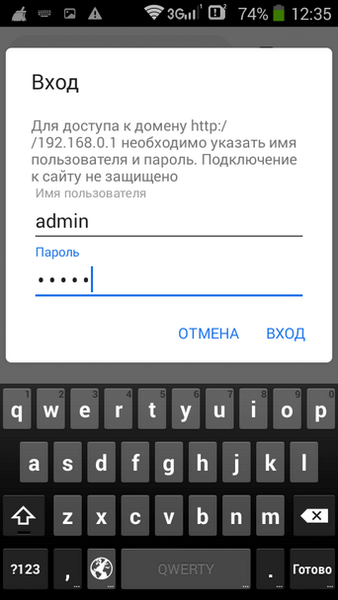
V nastavení routeru viz heslo od wi-fi.
Používám směrovač TP-Link, jak získat heslo z Wi-Fi, ukážu se na příkladu tohoto zařízení:
- Klepněte na kartu Bezdrátové a poté na Zabezpečení bezdrátové sítě.
- V části „WPA / WPA2 - osobní (doporučeno)“ se v poli „Heslo bezdrátové sítě“ zobrazí heslo Wi-Fi.

Pokud stránka nastavení routeru není optimalizována pro prohlížení na mobilním zařízení, otočte obrazovku smartphonu v orientaci na šířku a přibližte obrazovku telefonu..
Na routerech jiných výrobců zadejte nastavení podobným způsobem, rozhraní nastavení zařízení se bude lišit.
Pomocí této metody můžete použít aplikaci pro router od výrobce zařízení z obchodu Google Play, pokud existuje.
Jak zobrazit heslo z Wi-Fi pro Android - 2 způsoby
Další metoda předpokládá, že máte ve svém smartphonu nebo tabletu oprávnění root, která vám umožňují přístup k konfiguračním souborům operačního systému Android.
Získání informací je samozřejmě možné pouze tehdy, pokud se mobilní telefon dříve připojil k tomuto routeru..
Potřebujeme program - správce souborů pro Android, který podporuje root. V tomto článku používám Total Commander..
- Spusťte Total Commander, přejděte do kořenového adresáře podél cesty:
/ data / různé / wifi
- Vyberte soubor "wpa_supplicant.conf", zkopírujte soubor do jiné složky, otevřete v textovém editoru.
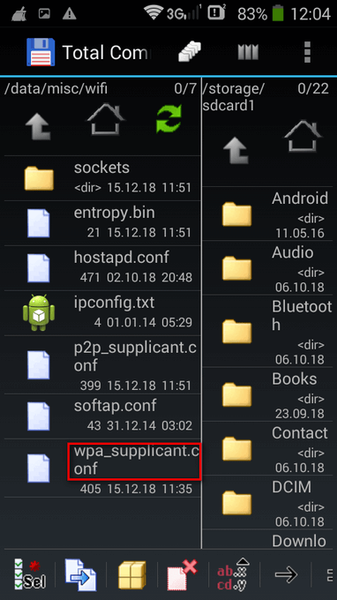
- V otevřeném souboru najděte v řádku název požadované sítě (SSID)
psk = ”password_of_wi-fi”Zobrazí se heslo WiFi.
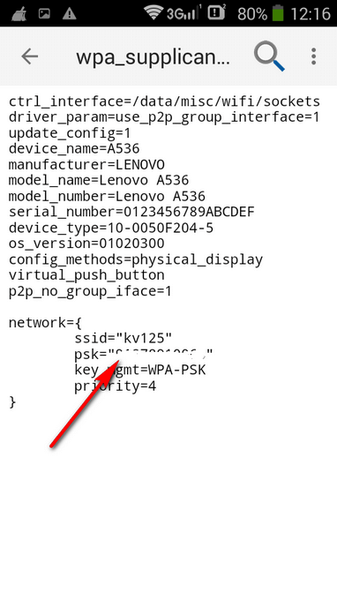
Jak zjistit heslo připojeného W-Fi pro Android - 3 způsoby
Pomocí třetí metody se pokusíme automaticky pomocí aplikace zjistit heslo Wi-Fi systému Android. Tato metoda funguje, když jsou v telefonu v operačním systému Android použita rootova práva..
Trh Google Play obsahuje řadu aplikací, které zobrazují data v nastavení připojení Wi-Fi, která fungují, pokud máte v mobilním gadgetu superuživatelská práva..
Mohlo by vás také zajímat:- Překlad řeči do textu na Android - 10 způsobů
Například budu používat program WiFi Key Recovery. Tyto programy nezávisle extrahují informace z konfiguračního souboru systému pomocí bezdrátových dat.
- Nainstalujte si do svého smartphonu aplikaci WiFi Key Recovery a udělejte oprávnění root.
- V okně aplikace se mimo jiné zobrazí heslo pro síť Wi-Fi.
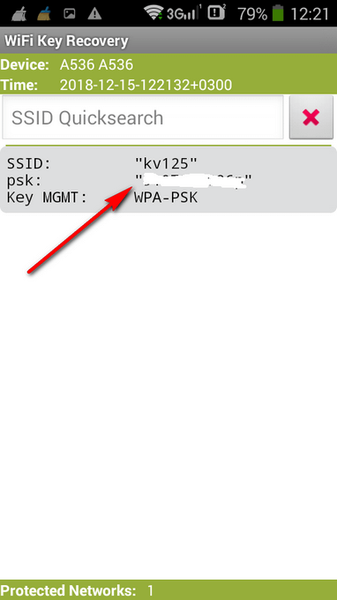
Po použití odinstalujte aplikaci ze smartphonu, program již nebude zapotřebí.
Závěry článku
Pokud uživatel potřebuje zjistit heslo Wi-Fi v mobilním zařízení se systémem Android, použijte k tomu několik metod. V jednom případě můžete vidět heslo z Wi-Fi z nastavení routeru. Dvě další metody vyžadují přístup root v mobilním zařízení..
Při první metodě uživatel otevře konfigurační soubor systému sám a druhá metoda bude fungovat pomocí specializované aplikace, která automaticky zobrazí data připojení k síti Wi-Fi.
Související publikace:- Jak připojit USB flash disk k smartphonu nebo tabletu Android
- Telefon spadl do vody: jak uložit telefon, který spadl do vody
- Jak zjistit, který procesor je nainstalován v systému Android
- Bezpečný režim Android: jak povolit nebo zakázat
- Jak pořídit snímek obrazovky pro Android











